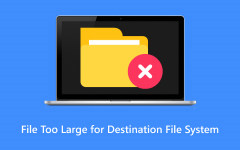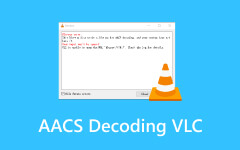このビデオファイルを再生できないエラーコード233011を修正する方法
多くの人は、Bilibili や YouTube などのブラウザで無料の映画やビデオをストリーミングするのが大好きです。アニメ愛好家なら、9anime などの Web サイトで無料のビデオ コンテンツを探すかもしれません。ただし、お気に入りのコンテンツを視聴する楽しみが、次のような迷惑なエラーによって中断されることがよくあります。 このビデオ ファイルは再生できません。エラー コード 233011。この問題にはさまざまな原因が考えられ、落胆する可能性があります。幸いなことに、この記事は、それが発生する理由を説明し、それを修正するための効果的な解決策を提供することで役立ちます。
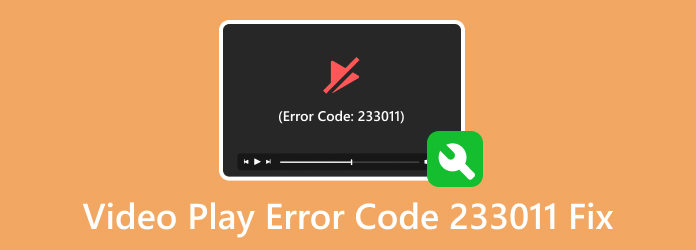
パート 1. 233011 の原因は何ですか?
エラー コード 233011 は、Web ブラウザでのビデオ再生中、特に JW Player を使用している場合や 9Anime などのプラットフォームからストリーミングしている場合によく発生する一般的な問題です。ビデオを再生しようとしたときに「このビデオ ファイルを再生できません (エラー コード 233011)」というメッセージが表示された場合は、いくつかの潜在的な原因が問題の原因となっている可能性があります。エラー コード 233011 が発生する考えられる理由は次のとおりです。
- • キャッシュの問題
- • 広告ブロッカーの問題
- • 不要なブラウザ拡張機能
- • ハードウェアアクセラレーションの有効化
- • 古いブラウザ
- • 不安定なインターネット接続
パート 2. このビデオファイルを再生できないエラーコード 233011 を修正する方法
1. ブラウザのキャッシュと Cookie を消去する
オンラインでビデオを視聴すると、ブラウザのキャッシュと Cookie が壊れて、233011 のようなエラーが発生することがあります。これを修正するには、閲覧履歴とキャッシュをクリアします。これによりブラウザが更新され、ビデオ再生中にエラー コードが表示される可能性が低くなります。さらに、例として Google Chrome を使用します。次のことを実行できます。
ステップ 1ブラウザを開いて、 三つの点 右上隅の設定用。次に、 閲覧履歴データの消去.
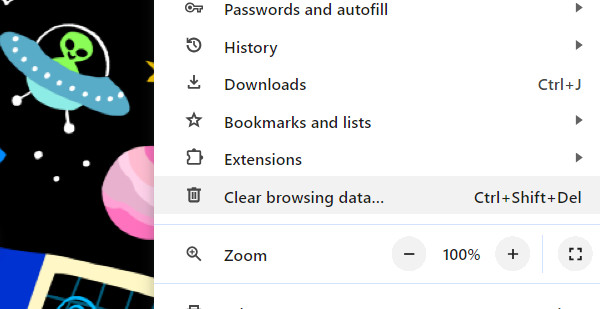
ステップ 2をセットする 時間範囲 〜へ すべての時間。その後、チェックボックスをクリックします クッキーおよびその他のサイトデータ & キャッシュされた画像とファイル。 次に、 データの消去
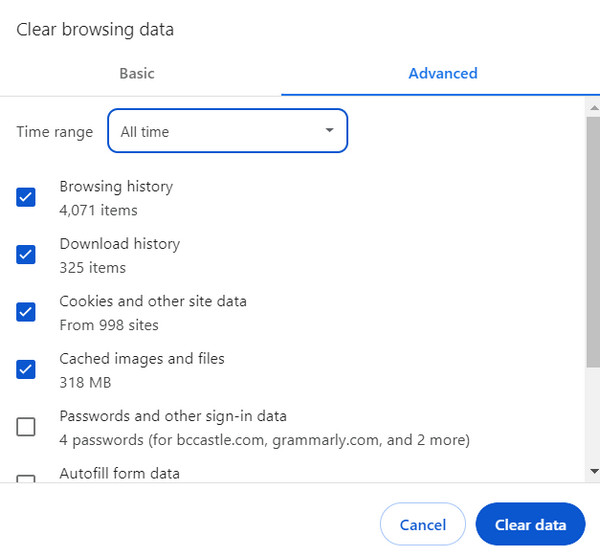
2. ブラウザの広告ブロッカーを無効にする
無料のオンラインビデオには通常、コンテンツを視聴する前に広告が含まれます。ブラウザに広告ブロッカーがインストールされている場合、これらの動画の再生が妨げられ、エラー 233011 が発生する可能性があります。これを解決するには、広告ブロッカーを無効にします。
ステップ 1ブラウザを開いて、 三点 右上隅のボタンをクリックします。次に、 設定 オプションを選択します。
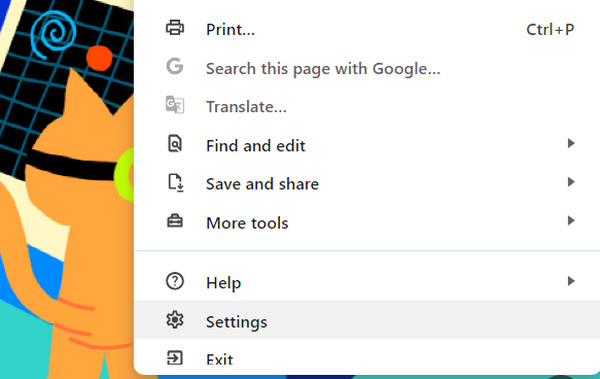
ステップ 2サイドパネルで、 プライバシーとセキュリティ.
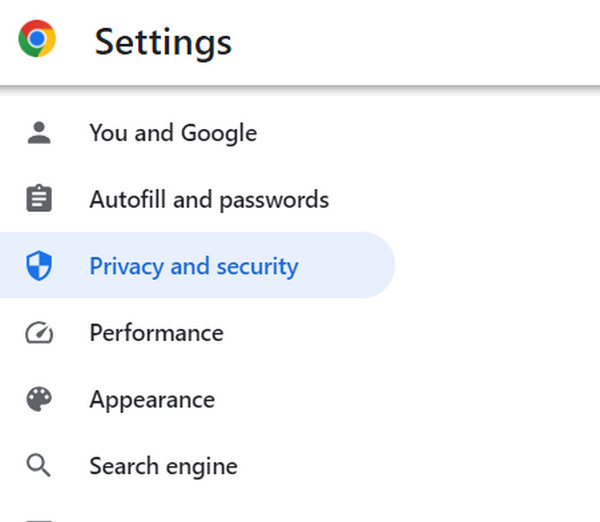
ステップ 3クリック サイトの設定 オプションを選択します。
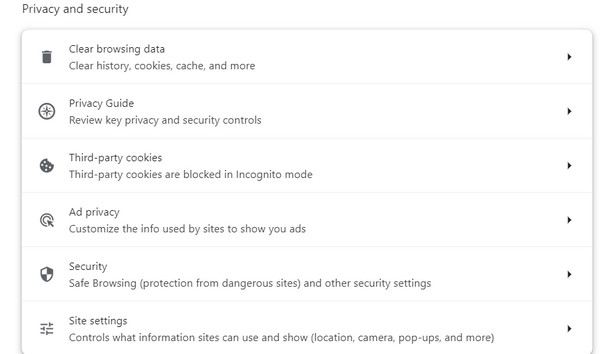
ステップ 4下にスクロールしてクリック 追加のコンテンツ設定。 その後、 邪魔な広告.
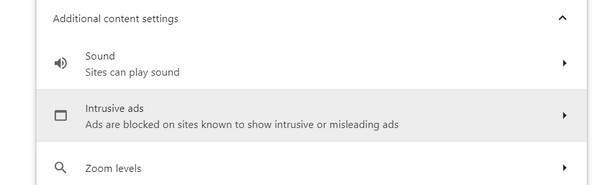
ステップ 5次のラジオ ボタンを選択します。 どのサイトにアクセスしても、あらゆる広告が表示される可能性があります.
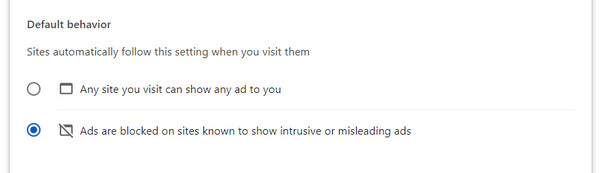
3. ブラウザ拡張機能を無効にする
エラー コード 232011 を解決するには、すべての拡張機能とプラグインを無効にすることが効果的です。多くの場合、ビデオの遅延や再生の問題はブラウザの拡張機能が原因である可能性があります。
ステップ 1ブラウザを開いて、 三点 右上隅のボタンをクリックします。を選択 拡張機能、[OK]をクリックします 拡張機能の管理.
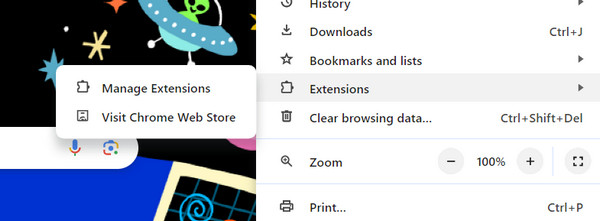
ステップ 2ビデオの操作を妨げる可能性のある不要な拡張機能を無効にするだけで済みます。
4.ハードウェアアクセラレーションを無効にする
ブラウザのハードウェア アクセラレーションを無効にすると、エラー 233011 を解決できます。この解決策を実装するには、次の手順に従います。
ステップ 1ブラウザを開いて、 三点 右上隅のボタン。 クリック 設定。次に、メニューの下部にある エントルピー.
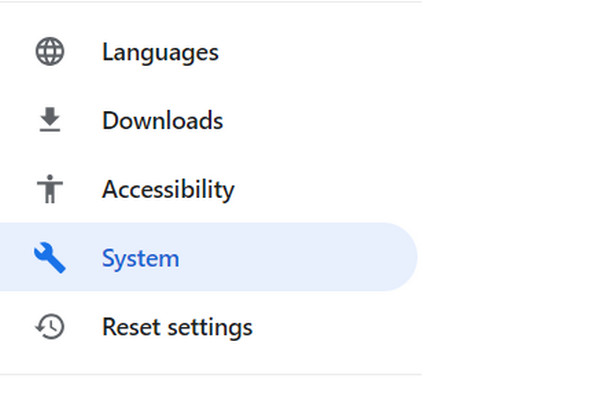
ステップ 2をオフにする 利用可能な場合はハードウェアアクセラレーションを使用.
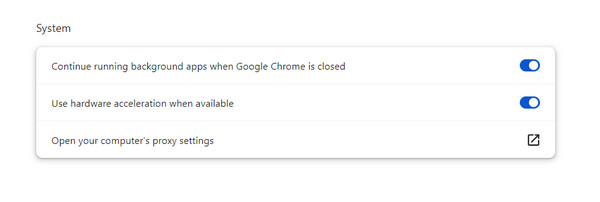
5. ブラウザを更新する
この解決策は、「ビデオ ファイルを再生できません、エラー コード 233011」が表示される場合の問題を解決できます。ブラウザを更新していない場合は、この方法に従うと効果的です。
ステップ 1ブラウザを開いて、 三点 右上隅のボタンをクリックします。次に、クリックします カスタマーサービス、次に選択 GoogleのChromeについて.
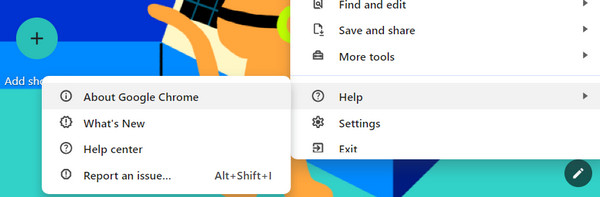
ステップ 2ブラウザが最新かどうかを確認してください。 [Google Chrome について] 設定を確認すると、ブラウザがすぐに更新されます。
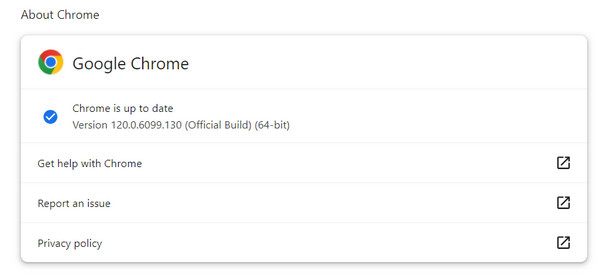
6.インターネット接続を確認します
前の手順に従ってもエラー 233011 が発生する場合は、インターネット接続が安定していることを確認してください。ビデオをスムーズに読み込むには、安定した接続が不可欠です。そうしないと、問題が継続する可能性があります。ネットワークの安定性を確認して強化するには、ルーターとモデムを 30 秒間切断してから、再接続します。多くの場合、簡単に再起動すると接続の問題が解決します。リンクの信頼性を高めるために、Wi-Fi からケーブル接続に切り替えることを検討してください。
7. Tipard FixMP4を使用したビデオ修復
Tipard FixMP4 ビデオ修復 は、99% の驚異的な成功率で知られる、破損したビデオを修復するための優れたツールです。特に元のビデオ参照が正確な場合、破損したビデオを修復します。さらに、エラー コード 233011 のビデオが表示された場合は、ファイルが破損している可能性があります。このアプリケーションは破損したビデオの処理に最適であり、大きな利点があります。代替手段を探して時間を無駄にするのではなく、この信頼できる修復ツールを頼りにしてください。
ステップ 1アプリケーションを入手するには、下の無料ダウンロード ボタンをクリックしてください。ダウンロードしたファイルをダブルクリックしてデバイスにインストールし、起動します。
ステップ 2修復するビデオを追加するには、 + 左側のボタン。アプリの右側に参考ビデオを含めます。次に、ファイル ファインダーが表示されたら、ファイルを選択します。
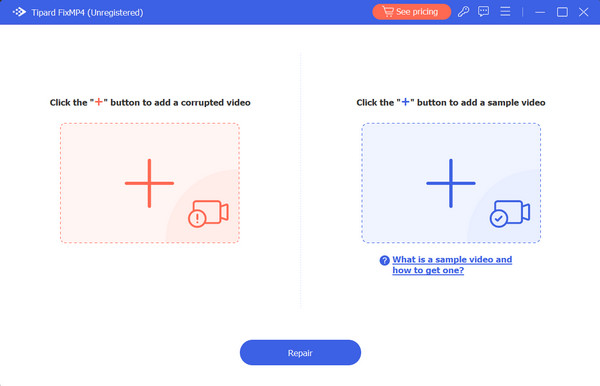
ステップ 3 修理 後でボタン。
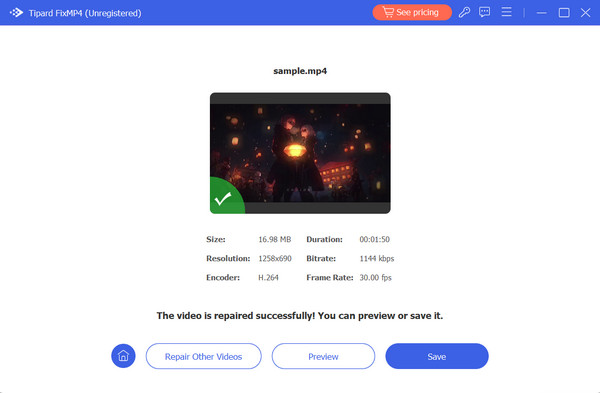
拡張読書:
HTML5 ビデオが見つかりません: 原因、修正、ビデオ修復ソリューション
YouTube エラー - さまざまなエラーと考えられる解決策とは何ですか
パート 3. エラー コード 233011 に関する FAQ
エラー コード 233011 を取り除くにはどうすればよいですか?
エラー コード 233011 を解決するには、このページの手順に従ってください。これには、ブラウザのキャッシュのクリア、広告ブロッカーの無効化、ブラウザの更新が含まれる場合があります。
再生エラーを止めるにはどうすればよいですか?
広告の後のメインコンテンツを視聴するには、安定したインターネット接続を確認し、ブラウザの広告ブロッカーを無効にしてください。
私のビデオに「このビデオは再生できません」と表示されるのはなぜですか?
この問題は、インターネット接続が不安定である、古いブラウザを使用している、広告ブロッカーが有効になっているなど、さまざまな理由で発生する可能性があります。
まとめ
迷惑なところを修正する このビデオ ファイルはコード 23301 のエラーで再生できません 上記のソリューションを使用します。通常、この問題はビデオ サーバーの問題が原因で発生します。さらに、時間を節約するために、Tipard FixMP4 などのメディア修復アプリケーションの使用を検討してください。破損したビデオを修復し、スムーズなビデオ再生を保証するのに役立ちます。